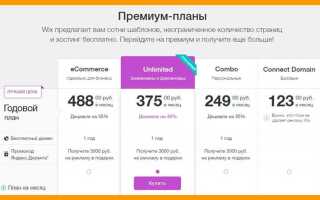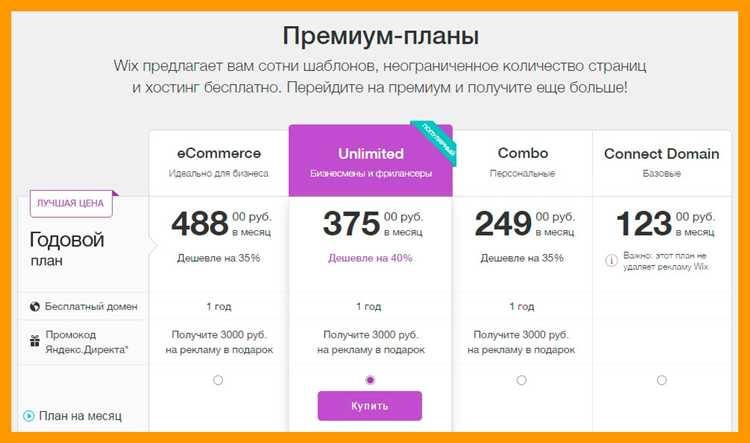
Wix – это облачный конструктор сайтов, позволяющий создать полноценный веб-ресурс без навыков программирования. Более 200 миллионов пользователей по всему миру выбрали эту платформу за её гибкость, визуальный редактор и обширную библиотеку шаблонов. В статье разберём поэтапный процесс создания сайта: от выбора шаблона до публикации и подключения домена.
Первым шагом необходимо зарегистрироваться на wix.com и выбрать тип сайта. Wix предлагает два варианта: использовать Wix ADI – автоматизированный инструмент, создающий сайт на основе анкетных данных, или перейти к ручному редактированию с помощью Wix Editor. Для полноценного контроля над дизайном и структурой предпочтительнее второй вариант.
После входа в редактор выбирается шаблон. Важно понимать, что после начала редактирования смена шаблона невозможна – изменения придётся вносить вручную. Рекомендуется выбирать макет, максимально близкий к нужной структуре: наличие нужных блоков, подходящий стиль и логика навигации.
Редактирование сайта включает работу с текстовыми блоками, изображениями, формами и меню. Каждый элемент можно настраивать отдельно: менять шрифты, цвета, отступы, добавлять анимацию. Обратите внимание на адаптацию под мобильные устройства – редактор Wix позволяет вручную настраивать мобильную версию, что особенно важно для SEO и пользовательского опыта.
Публикация сайта доступна сразу после регистрации, но по умолчанию ресурс размещается на поддомене Wix. Для подключения собственного домена требуется перейти на один из платных тарифов. Также платные тарифы позволяют убрать рекламу Wix, подключить аналитику и включить возможности интернет-магазина.
Регистрация в Wix и выбор подходящего шаблона

Перейдите на официальный сайт wix.com и нажмите «Начать». Введите действующий адрес электронной почты и создайте надёжный пароль. После подтверждения аккаунта вы автоматически попадёте в мастер создания сайта.
На этапе выбора типа сайта укажите точную категорию – например, «Портфолио дизайнера», «Онлайн-магазин» или «Сайт кафе». Это влияет на предлагаемые шаблоны и функции. Рекомендуется не пропускать этот шаг – платформа адаптирует интерфейс и инструменты под указанные цели.
Wix предложит воспользоваться Wix ADI или выбрать шаблон вручную. Отклоните автоматическое создание и выберите «Выбрать шаблон самостоятельно». Это даст полный контроль над структурой и стилем.
Откройте каталог шаблонов и примените фильтры: тематика, особенности (например, наличие интернет-магазина, формы обратной связи, расписания). Изучите демонстрационные версии: протестируйте навигацию, обратите внимание на адаптацию под мобильные устройства.
Выберите шаблон, максимально близкий к будущей структуре сайта. Изменение макета возможно, но глубокая переработка займёт время. После выбора нажмите «Редактировать» для перехода в визуальный редактор.
Настройка структуры сайта: страницы и навигация
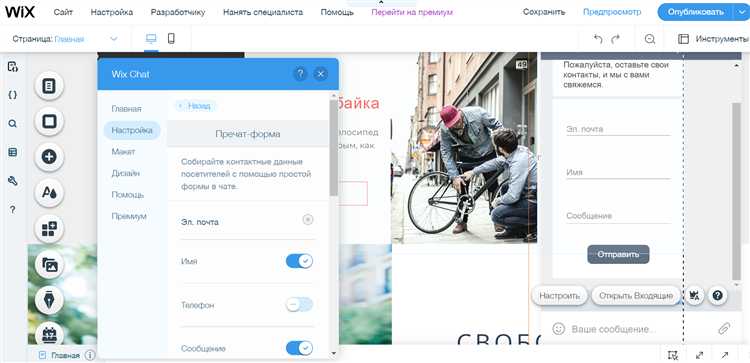
В редакторе Wix открой панель «Страницы и меню». Здесь отображаются все страницы сайта. Для добавления новой нажми «+ Страница» и выбери тип: стандартная, динамическая или всплывающая. Назови её понятно: вместо «Страница 1» – «Контакты» или «Услуги».
Перетаскивай страницы вверх или вниз в списке, чтобы изменить порядок в навигационном меню. Для вложенных структур перетащи одну страницу внутрь другой – так создается подменю. Например, вложи «Цены» в «Услуги», чтобы упростить навигацию.
Для скрытия страницы из меню кликни по ней, выбери «Настройки» и отключи параметр «Показать в меню». Это актуально для лендингов, страниц с формами или технических разделов.
В разделе «Меню» можно создать дополнительное меню – вертикальное, всплывающее или якорное. Используй якоря для одностраничных сайтов: добавь якорь к каждому блоку и привяжи к ним пункты меню.
Проверь мобильную версию: иногда порядок страниц в навигации нарушается. Перейди в мобильный режим, настрой отображение пунктов и убедись, что меню удобно открывается с любого устройства.
После настройки структуры опубликуй сайт и протестируй переходы между страницами. Ошибки в навигации ухудшают поведенческие метрики и повышают показатель отказов.
Редактирование контента: тексты, изображения и мультимедиа

Для изменения текста на Wix кликните по нужному блоку. В открывшемся редакторе введите новый текст, настройте шрифт, размер, цвет и выравнивание. Используйте вкладку “Редактировать текст” для применения стилей. Не вставляйте текст напрямую из Word – сначала очистите форматирование через блокнот или функцию “Вставить без форматирования”.
Изображения заменяются через клик на текущую картинку и выбор опции “Заменить изображение”. Загружайте файлы JPEG, PNG или WebP, размером до 15 МБ. Для ускорения загрузки оптимизируйте изображения заранее (ширина не более 1920px). Названия файлов на английском с описанием содержимого улучшают SEO.
Для добавления видео используйте элемент “Видео” из меню «Добавить». Поддерживаются ссылки с YouTube, Vimeo и загрузка MP4-файлов до 1 ГБ. В настройках укажите автозапуск, зацикливание и отключение звука. Не перегружайте страницы множеством видео – это снижает скорость загрузки.
Аудиофайлы добавляются через “Аудиоплеер”. Поддерживаются MP3 до 100 МБ. Укажите название трека и исполнителя. Избегайте автоматического воспроизведения – это раздражает пользователей.
Для слайдеров и галерей используйте динамические элементы. Загружайте изображения одного размера. В настройках определите количество видимых элементов, отступы и поведение при наведении. Убирайте лишние подписи, если они не несут смысловой нагрузки.
Добавление функциональных блоков: формы, кнопки, карты
Для добавления формы перейдите в редакторе Wix в меню «Добавить» → «Контактные формы». Выберите подходящий шаблон или создайте собственный. Настройте поля формы, включая обязательность, формат ввода и подписи. В разделе «Настройки» укажите email для получения заявок, активируйте автоматическое подтверждение отправки, при необходимости подключите CRM Wix.
Чтобы разместить кнопку, используйте «Добавить» → «Кнопки». Выберите стиль, задайте текст и свяжите с действием: переход по ссылке, прокрутка к якорю, отправка формы, открытие всплывающего окна. В параметрах кнопки укажите URL, якорь или выберите целевую страницу сайта. Важно задать понятный и призывный текст – например, «Записаться» или «Получить консультацию».
Для добавления карты перейдите в «Добавить» → «Контакты и карты» и выберите виджет Google Maps. В настройках укажите точный адрес или координаты, чтобы отобразить нужное местоположение. Настройте масштаб и элементы интерфейса карты. При необходимости включите режим отображения нескольких точек, если у компании несколько филиалов.
После размещения всех блоков проверьте их работу в режиме предпросмотра и на мобильной версии. Убедитесь, что форма отправляется, кнопки активны, карта корректно загружается и масштабируется.
Подключение собственного домена и настройка SEO
Для подключения собственного домена в Wix выполните следующие шаги:
- Перейдите в Настройки сайта на панели управления Wix.
- Выберите пункт Подключить домен.
- Если у вас уже есть домен, нажмите Использовать собственный домен и введите его.
- Следуйте инструкции для обновления DNS-записей у вашего регистратора: установите A-запись на IP-адрес Wix (185.230.63.107) и CNAME-запись для поддомена
wwwнаwww.wixdns.net. - Ожидайте обновления DNS – до 48 часов, но обычно быстрее.
После подключения домена настройте SEO, чтобы сайт был доступен для поисковых систем:
- В разделе Маркетинг и SEO → SEO-Чеклист выполните все предложенные шаги. Это автоматизированный инструмент от Wix с конкретными задачами под вашу нишу.
- Включите индексацию сайта: перейдите в SEO-Инструменты и убедитесь, что сайт разрешён для сканирования (флаг «Разрешить поисковым системам индексировать сайт» должен быть активен).
- Для каждой страницы укажите уникальный заголовок (до 60 символов) и мета-описание (до 160 символов). Избегайте дублирования.
- Используйте ЧПУ-ссылки: редактируйте URL страниц, чтобы они были короткими и содержали ключевые слова, например
/uslugi-dizainaвместо/page-1. - Добавьте альтернативные тексты ко всем изображениям. Это улучшает доступность и помогает поисковикам понимать контент.
- Подключите сайт к Google Search Console через встроенный инструмент Wix: вставьте мета-тег подтверждения в настройки SEO главной страницы.
- Создайте и отправьте XML-карту сайта через Search Console. Wix генерирует её автоматически:
вашдомен.ru/sitemap.xml. - Проверьте скорость загрузки страниц через Google PageSpeed Insights. Удалите тяжёлые элементы, сократите количество анимаций.
Публикация сайта и проверка корректности отображения
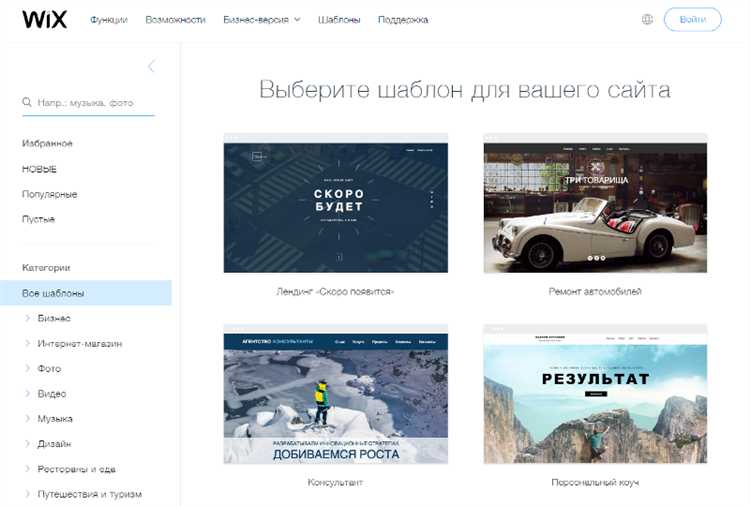
После завершения редактирования нажмите кнопку «Опубликовать» в правом верхнем углу редактора. Wix создаст публичную версию сайта по адресу вида: https://имя-пользователя.wixsite.com/название-сайта. Чтобы подключить собственный домен, перейдите в «Настройки» → «Подключение домена» и следуйте инструкции.
Откройте опубликованный сайт в браузере и проверьте каждую страницу вручную. Обратите внимание на:
- Корректность отображения шрифтов и отступов
- Работу всех ссылок и кнопок
- Загрузку изображений и мультимедиа
- Корректность форм (обратной связи, подписки и т.д.)
Затем протестируйте сайт на мобильных устройствах. В редакторе Wix нажмите на иконку смартфона в верхней панели и настройте мобильную версию отдельно, если элементы отображаются некорректно.
Проверьте скорость загрузки сайта через PageSpeed Insights. Если сайт загружается дольше 3 секунд, оптимизируйте изображения и удалите лишние элементы.
Заключительный шаг – убедиться, что сайт индексируется поисковыми системами. В разделе «SEO и маркетинг» активируйте Wix SEO Wiz и выполните все предложенные шаги, включая подключение Google Search Console.
Вопрос-ответ:
Можно ли создать сайт на Wix без опыта в программировании?
Да, на платформе Wix можно сделать сайт, даже если вы раньше не работали с кодом. Интерфейс устроен так, что большинство действий выполняется с помощью конструктора — вы просто перетаскиваете элементы на страницу. Вы можете выбирать шаблоны, настраивать шрифты, цвета, добавлять изображения и тексты, не касаясь технической части. Это удобно для начинающих, потому что процесс похож на работу с визуальным редактором.
Сколько этапов включает процесс создания сайта на Wix?
Обычно выделяют 6 основных этапов: регистрация на платформе, выбор шаблона, настройка дизайна, добавление контента, подключение домена и публикация сайта. Каждый из них можно пройти за короткое время, особенно если заранее подготовлены тексты, изображения и представление о структуре сайта. Для первого запуска хватит базовой настройки, а доработать сайт можно уже после публикации.
Как выбрать подходящий шаблон на Wix?
Шаблон стоит выбирать исходя из тематики будущего сайта. В каталоге Wix есть категории: бизнес, фотография, ресторан, блог и другие. Можно воспользоваться поиском и фильтрами. При выборе желательно учитывать, насколько удобно размещать ваш контент в структуре шаблона. Шаблон можно менять, но после добавления контента это будет затруднительно, поэтому лучше сразу выбрать тот, который максимально близок к вашим задачам.
Можно ли подключить интернет-магазин через Wix?
Да, такая возможность есть. Для этого используется специальный модуль Wix Stores. Вы добавляете товары, описания, цены и способы оплаты. Также можно настроить корзину, доставку и скидки. Это подходит как для небольших магазинов, так и для среднего бизнеса. Однако стоит учитывать, что для полноценной работы потребуется подключить платный тариф, поскольку на бесплатном аккаунте функции магазина ограничены.
Как подключить свой домен к сайту на Wix?
Сначала нужно приобрести домен — через сам Wix или у стороннего регистратора. После этого в настройках сайта выбирается пункт «Подключить домен». Если домен куплен на Wix, подключение происходит автоматически. Если у другого регистратора, нужно указать правильные DNS-записи. Кроме того, для привязки домена потребуется перейти на один из платных тарифов.